Útmutató az MP3-fájlok szerkesztéséhez nagyszerű zeneszerkesztő alkalmazással
Ha Ön egy podcaster, egy DJ vagy egy tipikus felhasználó, aki vicces hangfájlokat küld barátainak és szeretteinek, akkor egy zeneszerkesztőre rendkívüli szükség van. Rengeteg oka van ennek. A millenniumi fiatalok belevágnak kedvenc zeneszámukba, hogy inspiráló háttérzenét vagy csengőhangot készítsenek. Mások levágnák a hanganyag néhány irreleváns részét, például egy hosszú bevezetést vagy csendet a dal közepén. Ennek ellenére professzionális hangszerkesztő szoftverre van szüksége, ha sikeresen szeretné kezelni és MP3 fájlok szerkesztése erőfeszítés nélkül.


1. rész. Kiválóan működő MP3 szerkesztő
Messze, Vidmore Video Converter a legjobb program, amelyet a felhasználók bármilyen helyzetben használhatnak az MP3 fájlok szerkesztése során. Úgy tervezték, hogy Windows PC-n és Mac-en is működjön, és számos olyan képességgel rendelkezik, amelyek mind az alapvető, mind a haladó hangszerkesztési feladatokat könnyen és egyszerűen kezelhetik. Ezért, ha meg szeretné tanulni MP3 szerkesztését Macen, ez az alkalmazás határozottan az Ön számára. Vágó-, hasító-, tömörítő- és hangerő-beállító eszközökkel rendelkezik.
Emellett más hasznos eszközöket is képes integrálni, beleértve az audio- és videofolyamok metaadat-információinak szerkesztésének lehetőségét. Ezen kívül a program lehetővé teszi a videofelvétel javítását és javítását a Videójavító funkció segítségével. Ezenkívül jogosult a médiafájljait a kívánt audio/video formátumok bármelyikére konvertálni anélkül, hogy a minőséget veszélyeztetné.
![]() Professzionális MP3 szerkesztő Windows és Mac platformokhoz
Professzionális MP3 szerkesztő Windows és Mac platformokhoz
- Hangfájlok kivágása, felosztása és egyesítése.
- Rendkívül tömör és egyszerű felület.
- Pontos vágás a kezdő- és végpontok másodpercek alatti megadásával.
- MP3 szerkesztése hosszkorlátozás nélkül.
- Támogatja az import és export formátumok széles skáláját.

A Vidmore Video Converter főbb jellemzői:
1. Vágja le egyszerűen az MP3 fájlokat
Az eszközzel tetszés szerint kivághatja a hangfájlok egy részét hangoskönyvek, csengőhangok vagy novellák készítéséhez, miközben megőrzi a jó hangminőséget.
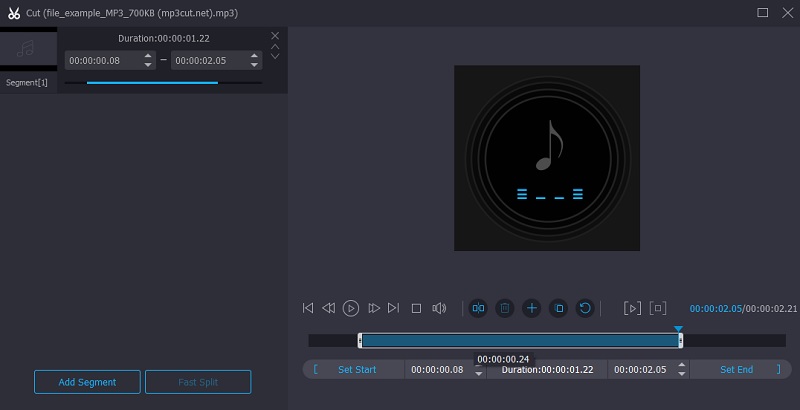
2. Csatlakoztassa a hangsávokat eggyé
A Vidmore Video Converter hangösszevonást tartalmaz, amely lehetővé teszi, hogy két vagy több dalt egyetlen kattintással kombináljon. Nem ismeri a médiafájl hosszát és fájlméretét, ami lehetővé teszi, hogy bármilyen megkötés nélkül módosítsa az audiofájlt.
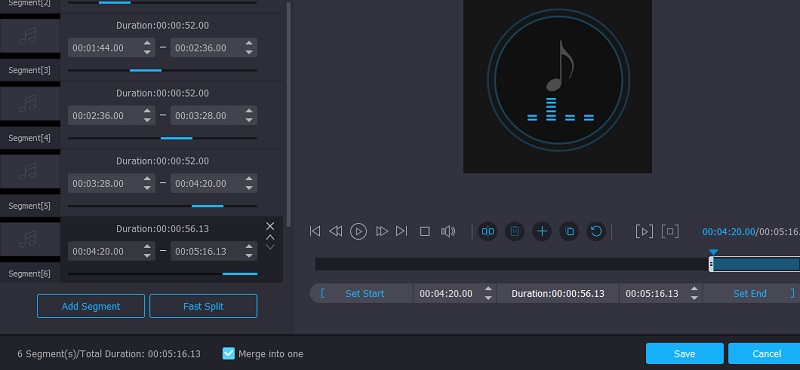
3. Konfigurálja a hangbeállításokat
Ennek az eszköznek a segítségével beállíthatja a hangbeállításokat, például a hangerőt és a hang késleltetését. Ezenkívül lehetővé teszi a paraméterek testreszabását, beleértve a kódolót, a csatornát, a bitrátát, a mintavételi sebességet stb.
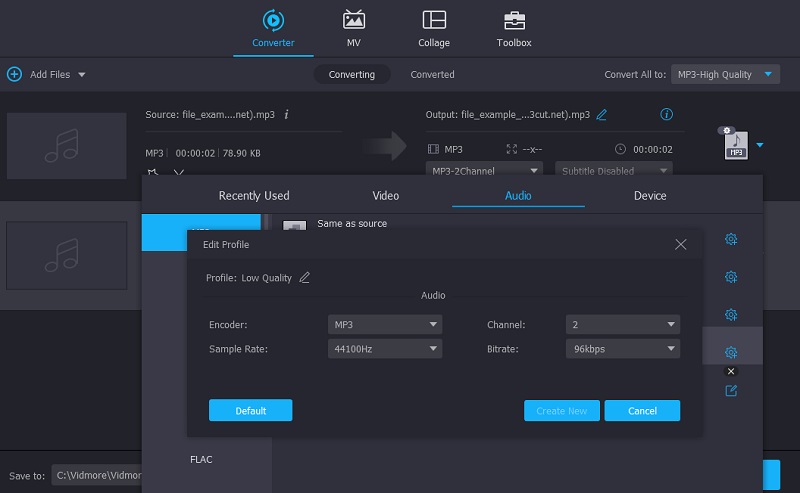
4. Szerkessze a média metaadat-információit
A szoftver könnyen szerkesztheti a médiafájlok metaadat-információit, beleértve a videó- és hangfájlokat is. Átnevezheti a fájlt, hangcímet, előadót, albumot, zeneszerzőt, műfajt, kiadási évet, borítót adhat hozzá stb.
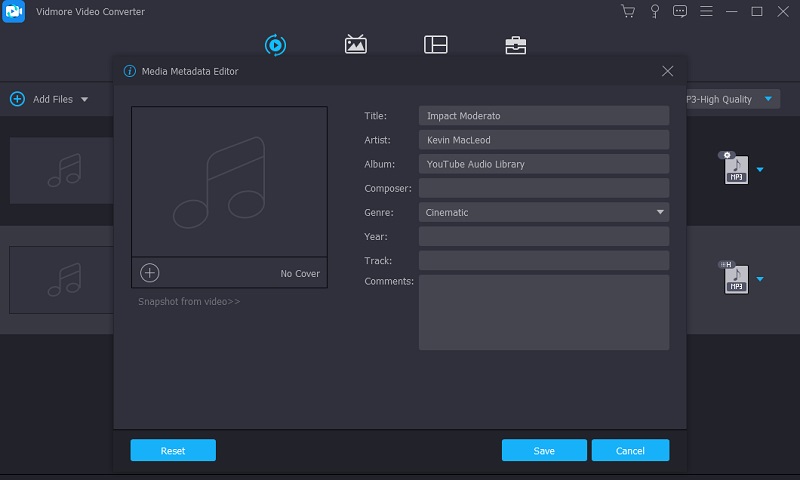
5. Audio/Video fájlok konvertálása minőségromlás nélkül
A program lehetővé teszi a felhasználók számára, hogy az audio- vagy videofájlokat bármely kívánt formátumra konvertálják gyors sebességgel, miközben megőrzik az eredeti formátum minőségét. A legjobb az egészben, hogy több fájlt is konvertálhat egyszerre.
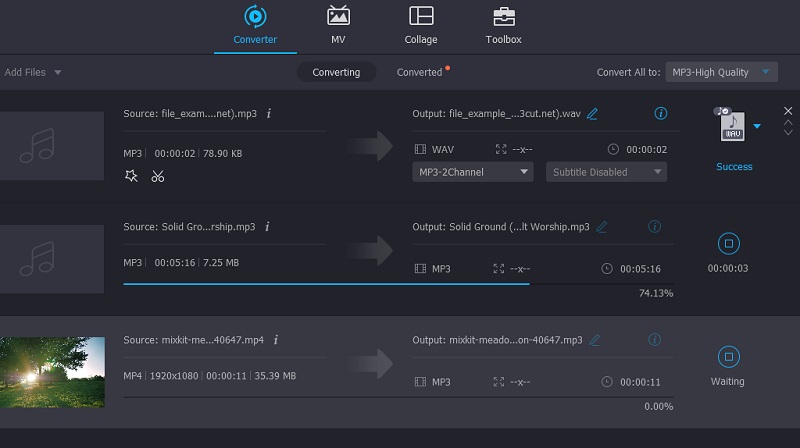
6. A hangformátumok széles skáláját támogatja
Az eszközt úgy tervezték, hogy elfogadja a formátumok széles skáláját, és szinte minden audio- és videoformátumot támogat. Ide tartozik az MP3, WAV, WMA, M4A, M4R, AAC és sok más hangfájl. Az audio- és videoformátumok mellett olyan eszközöket is támogat, amelyek lehetővé teszik az MP3 konvertálását vagy szerkesztését Android, Apple, Samsung, Huawei, Google, Xiaomi, Google Devices stb.
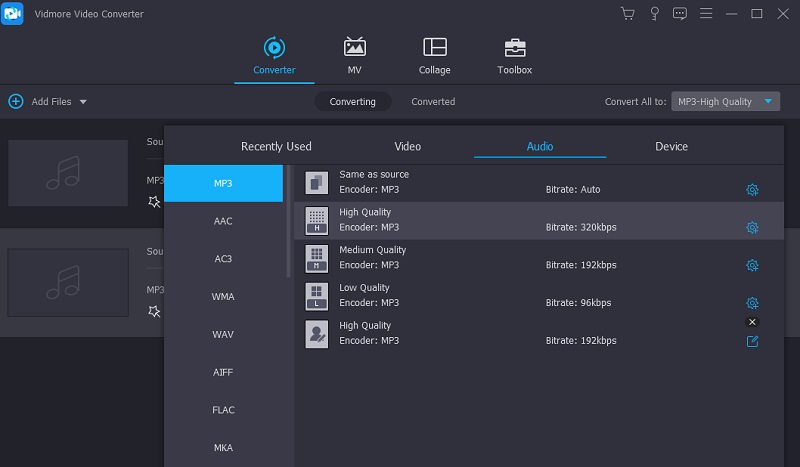
7. Többplatformos audio/videoszerkesztő eszköz
Lényegében a Vidmore Video Converter elérhető Windows PC-hez, amely lehetővé teszi, hogy megtanulja, hogyan szerkeszthet MP3 fájlokat Windows 7/10 rendszerben kevesebb erőfeszítéssel. Ezen túlmenően az eszköz jól működik Mac számítógépekkel anélkül, hogy a szoftverben navigálna bonyolult beállításokat.
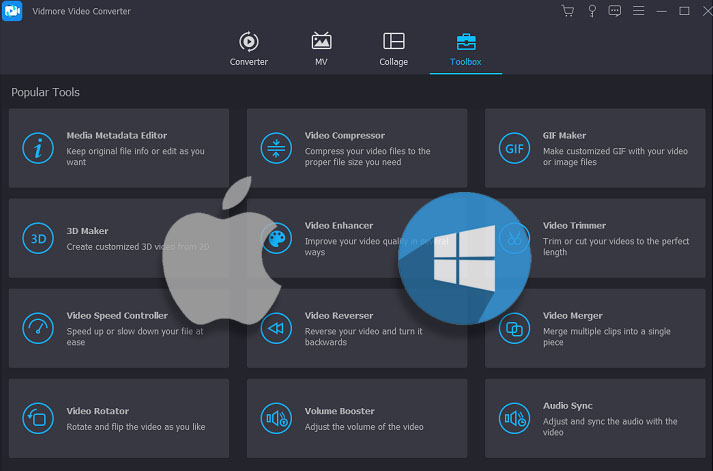
2. rész. MP3 szerkesztése Windows és Mac rendszeren
Mint már említettük, a Vidmore Video Converter számos olyan funkciót és funkciót kínál, amelyek bármilyen alkalomra és helyzetre használhatók. Az eszköz körüljárásának elősegítése érdekében végigvezetjük az alkalmazás szerkesztési funkcióin. Másrészt tekintse meg az alábbi használati útmutatót.
1. Először is szerezze be a Vidmore Video Converter legújabb telepítőjét, ha rákattint valamelyikre Ingyenes letöltés gombok alatt. Kövesse a képernyőn megjelenő beállításokat az alkalmazás számítógépre telepítéséhez. Ezután nyissa meg az alkalmazást a futó felület megtekintéséhez.
2. Az alkalmazás fő felületén kattintson a gombra Plusz aláírás gomb hangfájl feltöltéséhez. Megnyílik egy mappa, ahol megkeresheti és hozzáadhatja a szerkeszteni kívánt MP3 fájlt. Alternatív megoldásként áthúzhatja a cél MP3 fájlt a mappából az alkalmazás felületére. Ez lehetővé teszi a fájlok kényelmes feltöltését. Ugyanakkor több fájlt is feltölthet és szerkeszthet egyszerre.
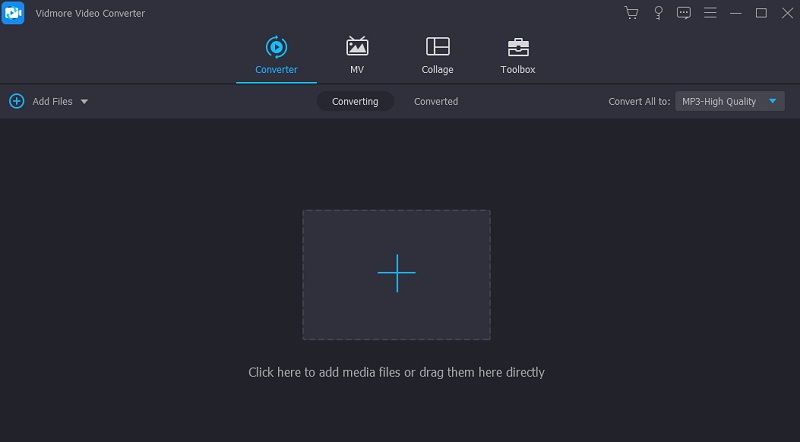
3. Az MP3 fájl feltöltése után kattintson a gombra Vágott gombot, és látni fogja az eszköz hangszerkesztő felületét. Innen kattintson a Gyors felosztás gombot, és a szövegmezőbe írja be a vágások számát. Ezután felosztja a sávot a meghatározott vágások számának megfelelően.
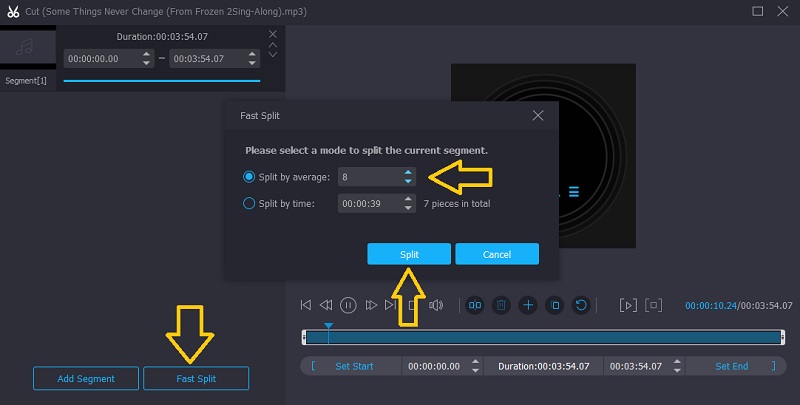
4. Használhatja a bal és a jobb oldali markolót is, hogy kivágja a hangfájlokat, és elmentse azt a részt, amelyet meg szeretne tartani a sávból. Egyszerűen állítsa be a bal oldali markoló fogantyúját arra a pontra, ahonnan a pályát el szeretné kezdeni. Ezután állítsa be a jobb oldali fogantyút annak meghatározásához, hogy melyik végpontot szeretné megállítani a pályán. Üsd a Megment gombot, ha elégedett az eredménnyel.
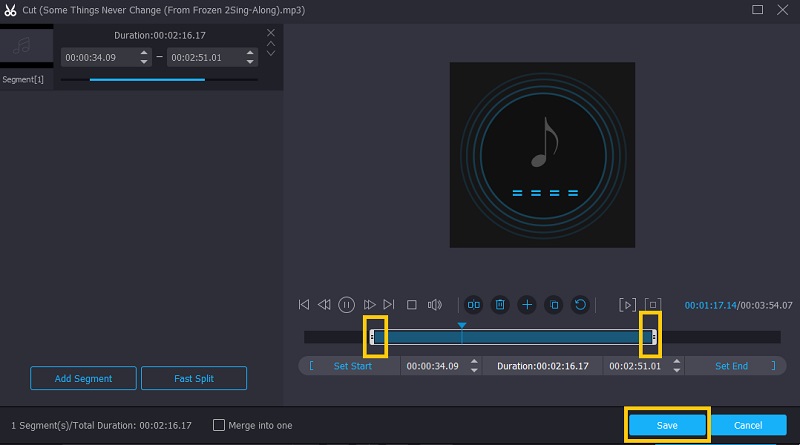
5. A zeneszám hangerejének beállításához a hang növelésével vagy csökkentésével kattintson a gombra Szerkesztés gomb. A szerkesztőfelület alatt állítsa be a hangerő-szabályozót aszerint, hogy milyen hangosnak szeretné a számot. A késleltetést tetszés szerint módosíthatja. Akkor pipáld meg rendben ha minden be van állítva.
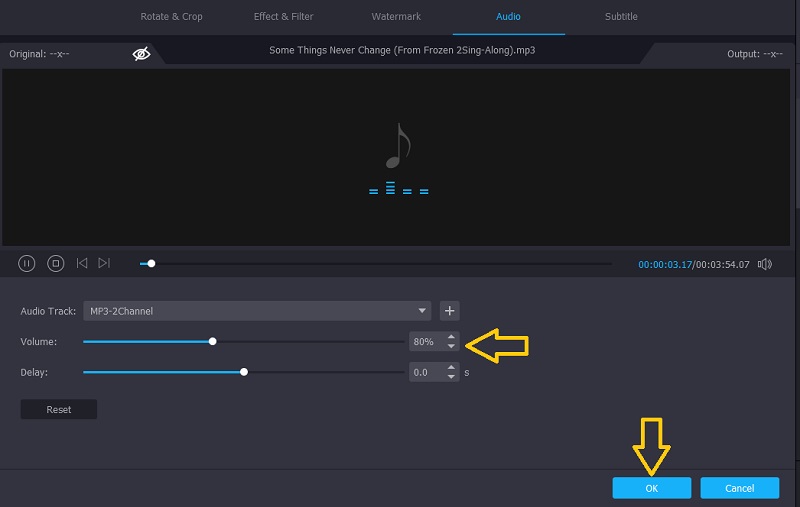
6. A fájl mentése előtt jogosult a metaadat-információkat igényeinek megfelelően módosítani, lehetővé téve az MP3 metaadatok szerkesztésének megtanulását. Egyszerűen kattintson a Médiainformáció szerkesztése gombot, majd minden szövegmezőhöz írja be a megfelelő információkat. Ezt követően kattintson a Mentés gombra az összes változtatás megerősítéséhez.
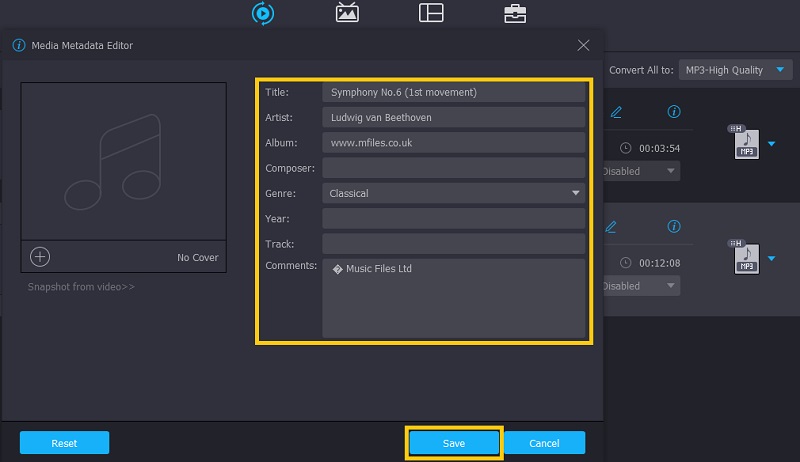
7. Ha tömöríteni kell és módosítania kell a formátumot, nyissa meg a menüt Profil. Válassza ki az MP3-at kimeneti formátumként, és kattintson a gombra Felszerelés ikon. A párbeszédpanelen módosítsa a bitsebességet a kívánt tömörítési követelményeknek megfelelően. Kattints a Újat készíteni gombot a módosítások megerősítéséhez.
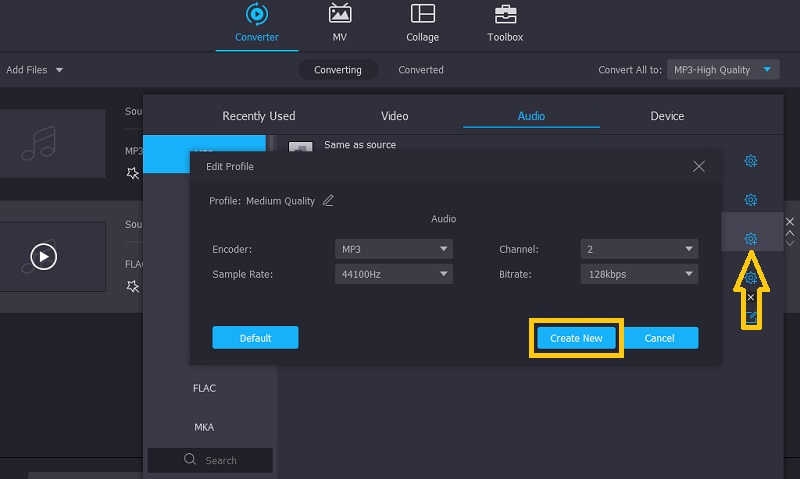
8. Ha mindent beállított, állítson be egy kimeneti mappát, ahová menteni szeretné a fájl végleges verzióját. Csak kattintson a Mappa ikont a felület alján. Ha eldöntötte, kattintson a gombra Összes konvertálása gombot a fájl megjelenítéséhez. Rövid idő elteltével a szerkesztett MP3 fájl hanglejátszása készen áll.
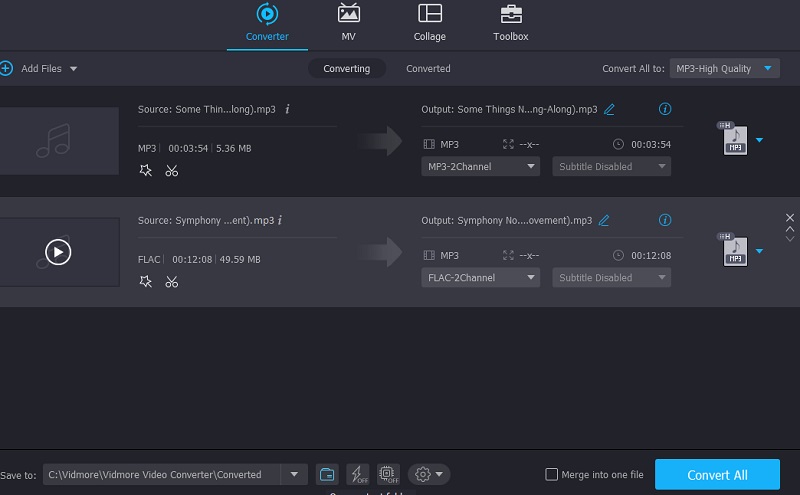
3. rész. GYIK az MP3 fájlok szerkesztésével kapcsolatban
Hogyan szerkeszthetek MP3 fájlt a Windows Media Player alkalmazásban?
Alapértelmezés szerint a Windows Media Player egy olyan alkalmazás, amely videók és hangfájlok lejátszására szolgál a Windows-eszközökön. Az audio megoldáshoz azonban integrálnia kell a WMP Trimmer Plugin nevű beépülő modult, hogy sikeresen vághassa ki a hangfájlokat a Windows Media Player használatával.
Hogyan szerkeszthetek MP3-at online?
Válasz: Számos web-alapú program létezik, amelyek segíthetnek az MP3-fájlok szerkesztésében, hogy megkerüljék a tulajdonságait. Ugyanígy kivághat, feloszthat vagy konvertálhat hangfájlokat, amelyeket az asztali alkalmazásokhoz hasonlóan érhet el.
Hogyan lehet MP3 fájlokat szerkeszteni mobilon?
Az egyszerű hangmanipuláció érdekében a mobil programok segítenek elérni a hangszerkesztési feladatokat. Ez azonban csak a mobileszközről származó hangfájlok módosítását teszi lehetővé. Ennek ellenére hatékonyan működnek hangfájlok kivágására, vágására és egyesítésére.
Következtetés
Miután megismerte a Vidmore Video Converter szolgáltatásait és funkcióit, nyugodtan kijelenthetjük, hogy több mint képes hangfájlok szerkesztésére. Nem számít, milyen operációs rendszer fut a számítógépén, megtanulhatja ezt MP3 szerkesztése és elérje feladatait. Sőt, több funkcióval rendelkezik, így szinte minden helyzethez tökéletes eszközzé teszi.
MP3 tippek
-
MP3 szerkesztése
-
MP3 konvertálása
-
Metaadatok szerkesztése


